Beautiful Grace

L'originale di questo tutorial lo trovate qui

Ringrazio Anya per avermi permesso di tradurre questo tutorial
Tutorial creato con psp X3 e tradotto con psp X
Materiale qui
Tubes by K@rine Dreams
La maschera "edithgraphics_mask_#48" è di Edith Graphics
Filtri usati qui: Alien Skin Eye Candy 5 Impact

|
Porta con te la freccia per tenere il segno al tuo lavoro
|
Preparazione
Configura la tavolozza dei materiali: colore di primo piano #000000 e colore di sfondo #ad8f55.
Metti le selezioni "ASDwebs_Sel_#048", "ASDwebs_Sel_#049" e "ASDwebs_Sel_#050" nella cartella selezioni di psp.
Per installare il preset "ASDwebs_Shadow_#03.f1s"nella cartella Settings del filtro Alien Skin Eye Candy 5 Impact fai doppio clic su di esso.
Apri la maschera "edithgraphics_mask_#48" in psp e riducila ad icona.
1. Apri una nuova immagine trasparente di 800 x 600 px.
Riempi il livello trasparente con il colore di primo piano #000000.
Livelli/Nuovo livello raster.
Riempi con il colore di secondo piano #ad8f55.
Livelli/Nuovo livello di maschera/Da immagine e scegli "edithgraphics_mask_#48": spunta solo luminanza d'origine.
Livelli/Unisci/Unisci gruppo.
2. Livelli/Nuovo livello raster.
Selezione/Carica selezione/Da disco e scegli "ASDwebs_Sel_#048":
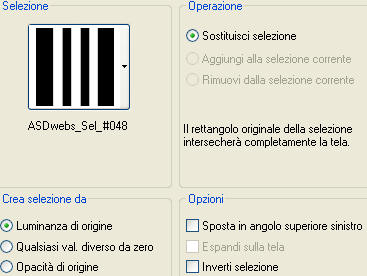
Apri il tube "k@rine_ dreams _Pretty_Woman_1374_Decembre_2010". Posizionati sul suo livello di sotto (Raster 3).
Selezione/Carica selezione/Da canale alfa e scegli la selezione #1:
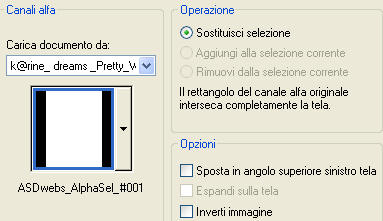
Modifica/Copia. Torna al tuo lavoro. Modifica/Incolla nella selezione.
Deseleziona tutto.
Livelli/Duplica. Immagine/Rifletti. Livelli/Unisci/Unisci giù.
3. Livelli/Duplica. Immagine/Ridimensiona all'85% (tutti i livelli non spuntato).
Immagine/Ruota per gradi: 90 a destra e nessuna casella spuntata sotto.
Effetti/Effetti di trama/Mosaico antico:

Effetti/Effetti di bordo/Aumenta.
Cambia la modalità di miscelatura del livello da normale a luce diffusa.
4. Livelli/Nuovo livello raster.
Selezione/Carica selezione/Da disco e scegli "ASDwebs_Sel_#049": stessa configurazione precedente.
Riempi con il colore di secondo piano #ad8f55.
Deseleziona tutto.
Effetti/Effetti di trama/Intessitura (colore intessitura #000000):
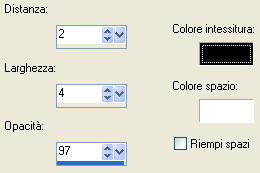
Regola/Messa a fuoco/Accentua messa a fuoco.
Livelli/Duplica. Immagine/Capovolgi. Livelli/Unisci/Unisci giù.
Livelli/Duplica. Immagine/Rifletti. Livelli/Unisci/Unisci giù.
Abbassa l'opacità di questo livello a 70.
5. Livelli/Nuovo livello raster.
Selezione/Carica selezione/Da disco e scegli "ASDwebs_Sel_#050": stessa configurazione precedente.
Riempi la selezione con il colore di primo piano #000000.
Selezione/Modifica/Contrai di 3 px.
Configura in primo piano il gradiente creato con i due colori che hai settato in partenza: stile lineare, angolo 45, ripetizioni 6 e inverti non spuntato:
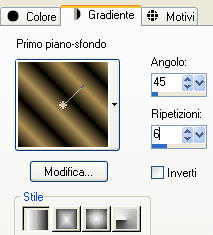
Riempi con il gradiente di primo piano.
Apri il tube "k@rine_ dreams _Misted_Swan_1699_Mai_2011". Modifica/Copia e incolla come nuovo livello.
Immagine/Ridimensiona al 75% (tutti i livelli non spuntato).
Posiziona come sotto:
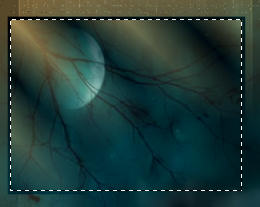
Selezione/Inverti. Premi il tasto Canc della tua tastiera.
Deseleziona tutto.
Regola/Tonalità e saturazione/Viraggio: tonalità 25 e saturazione 89.
Abbassa l'opacità di questo livello a 70.
Regola/Messa a fuoco/Metti a fuoco.
Livelli/Unisci/Unisci tutto (appiattisci).
Finestra/Duplica e riduci ad icona per ora questa copia. Torna al tuo lavoro.
6. Apri il tube "Wordtart_Grace". Modifica/Copia e incolla come nuovo livello.
Posiziona nell'angolo in basso a sinistra come da lavoro finale.
7. Immagine/Aggiungi bordatura simmetrica di 1 px colore di secondo piano #ad8f55.
Immagine/Aggiungi bordatura simmetrica di 1 px colore di primo piano #000000.
Immagine/Aggiungi bordatura simmetrica di 20 px colore #ffffff.
Con la bacchetta magica (tolleranza 0 e sfumatura 0) clicca su quest'ultima bordatura.
Riempi la selezione con il gradiente di primo piano.
Regola/Sfocatura/Sfocatura gaussiana: raggio 15.
Effetti/Effetti di trama/Mosaico antico: stessi valori del punto 3.
Effetti/Effetti di bordo/Aumenta.
Deseleziona tutto.
8. Immagine/Aggiungi bordatura simmetrica di 1 px colore di secondo piano #ad8f55.
Immagine/Aggiungi bordatura simmetrica di 1 px colore di primo piano #000000.
Immagine/Aggiungi bordatura simmetrica di 40 px colore #ffffff.
Con la bacchetta magica (tolleranza 0 e sfumatura 0) clicca su quest'ultima bordatura.
Riprendi l'immagine che avevi ridotto ad icona al punto 5.
Modifica/Copia e incolla nella selezione.
Selezione/Inverti.
Effetti/Plug in/Alien Skin Eye Cady 5 Impact/Perspective Shadow e dal menù Settings scegli Drop Shadow Blurry.
Deseleziona tutto.
9. Riprendi il tube "k@rine_ dreams _Pretty_Woman_1374_Decembre_2010". Posizionati sul suo livello del tube (Raster 1).
Deseleziona tutto.
Modifica/Copia e incolla come nuovo livello.
Immagine/Ridimensiona al 75% (tutti i livelli non spuntato).
Immagine/Rifletti.
Regola/Messa a fuoco/Metti a fuoco.
Posiziona come da lavoro finale.
Effetti/Plug in/Alien Skin Eye Cady 5 Impact/Perspective Shadow e dal menù in basso User Settings scegli "ASDwebs_Shadow_#03".
10. Immagine/Aggiungi bordatura simmetrica di 1 px colore di secondo piano #ad8f55.
Immagine/Aggiungi bordatura simmetrica di 1 px colore di primo piano #000000.
Aggiungi la tua firma. Livelli/Unisci/Unisci tutto (appiattisci).
Salva in jpeg.
La versione di Marisella - Grazie

Tutorial tradotto da Byllina il 5 settembre 2011
e registrato su TWI

Tradotti Anya
Home
|